アンドロイド(Android)スマホを8.0または最新の9.0バージョンにアップデートしたいですか?ここでアンドロイドをアップデートする注意事項と方法を紹介します。
注意事項:Androidバージョンを確認
まずはスマホの「設定」>「端末情報」でAndroidバージョンとモデル番号を確認してください。もしGoogle Nexusデバイスを持つなら、新バージョンOSが発表された数日間にアップデート通知が届きます。非Nexusスマホのユーザーはキャリアからのアップデート通知を待ってください。しかし、旧いスマホは通知を受けできないかもしれません。
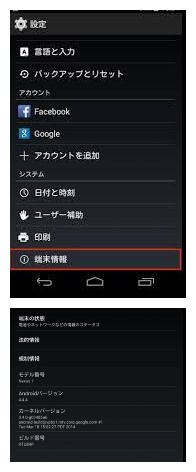
データをバックアップ
アップデートする前に、念のため全てのデータをバックアップすることがお勧めです。キャリア、メーカーまたはサードパーティーバックアップアプリを簡単にダウンロードできます。
空き容量を確認
スマホで使いできる容量を確認 (opens new window)してください。アップデートするため、アプリ、写真或いはほかの不要なファイルを削除し、充分な容量を確保する必要があります。
# Root化は選択の一つ
スマホをRoot化すれば、アップデートをアクセスでき、いつでもスマホを最新バージョンに更新できます。
方法一. Air (OTA)を通じてアンドロイドスマホを アップデート
1.画面の上部から下にスライドし、Wi-FiボタンをタップしてアンドロイドスマホをWi-Fiに接続します。Wi-Fiを通じてアンドロイドをアップデートすることは最も簡単な更新方法ですので、一番お勧めです。
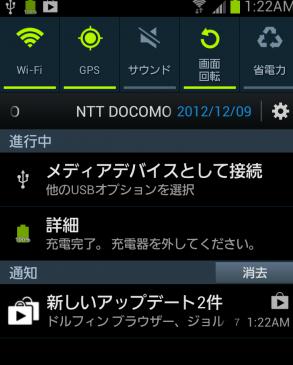
2.「設定」アプリを起動します。一般的に、このアプリのアイコンは歯車のように見えますが、スライダバーに似ている場合もあります。
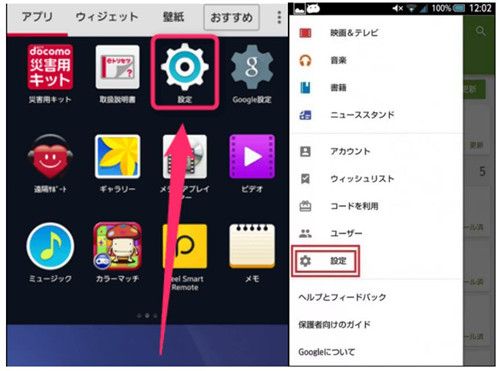
3.画面を下にスクロールし、メニューの下部で「端末情報」をタップします。もしタブレットの場合、先に画面上部の「一般」タブをタップする必要があるかもしれません。
4.メニューの上部で「アップデート」をタップします。アンドロイドバージョンによって、「ソフトウェア更新」或いは「システムアップデート」が見えます。
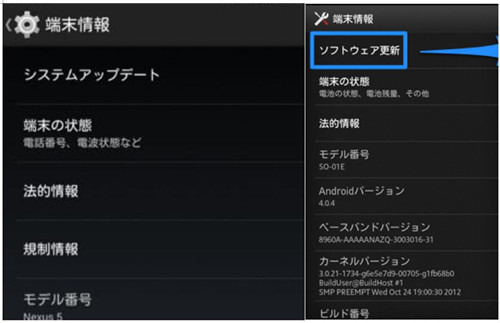
5.「Androidバージョンアップ」をタップすれば、スマホは自動的に有効なシステムアップデートを検索します。たくさんの アンドロイドバージョンは特定のスマホだけで使えるので、対応のバージョンのみが検出されます。
6.「アップデート」(或いは「バージョンアップ開始」)をタップします。もし利用できるアップデートがあれば、このボタンがメニューの上部で見えます。
7.「インストール」(「再起動してインストール」または「システムソフトウェアをインストール」)をタップしてダウンロードを開始します。
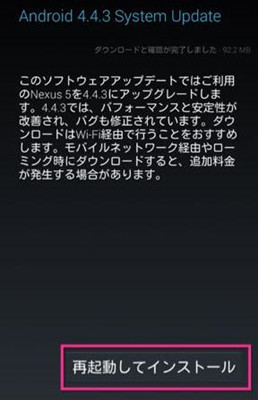
8.アップデート完了まで待ちます。アップデートが完了した後、スマホが自動的に再起動します。
方法二.パソコンでスマホをアップデート
1.主画面のブラウザからメーカーの公式サイトを訪問します。サイトで表示されたリンクを通じてダウンロードページにジャンプします。このページにアクセスするには、特定のデバイスインフォメーションを入力し、またはデバイスを登録する必要があるかもしれません。
2.スマホの管理アプリをダウンロードしてインストールします。メーカーによって、このアプリの名前と機能が違います。例えば、Samsungスマホの管理アプリは「Kies」と呼ばれ、Motorolaのは「Motorola」と呼ばれます。
3.先のダウンロードページに戻ります。
4.利用できるアップデートを検索します。このアップデートはダウンロードできるファイルの形式で存在します。メーカーのスマホ管理アプリを使ってそれをインストールできます。
5.スマホが付いているケーブルを使ってコンピュータに接続し、スマホの管理アプリを起動します。
6.上部のタブ或いはドロップダウンメニューからアップデートコマンドを探します。例えば、Kiesのアップデートコマンドは「ツール」のドロップダウンメニューにあります。
7.アップデートコマンドをクリックしてアップデートを開始します。アップデート完成後、画面の指示に従ってプロセスを完了します。
方法三.Root化した ROMを通じてアップデート
1、念のため、アップデートする前にデバイスをバックアップします。アンドロイドスマホまたはタブレットのタイプによって、root化する方法は様々です。しかしデバイスをroot化してアップグレードすることはキャリアやメーカーの技術サポート範囲外で、root化はデバイスの保証を無効化にする可能性もあります。
2、ネットでrootのアプリを検索します。パソコンのブラウザを使ってあなたのデバイスタイプに対応するrootアプリを検索します。
3、画面の指示に従って検出されたアプリをパソコンにダウンロードしてインストールします。
4、スマホが付いているケーブルを使ってパソコンに接続します。
5、パソコンでrootアプリを起動します。
6、Rootを始め、rootアプリの画面指示に従ってプロセスを完了します。もし指示がない場合、ネットであなたのデバイスに対応する手順を探してください。
7、デバイスを再起動すれば、デバイスがインストールしたAndroid バージョンで動作します。
# コミュニティQ&A
1、Q:どうやってスマホを 4.4.2バージョンから最新バージョンにアップグレードしますが?
A:一部のスマホは最新バージョンとの互換性がありません。一般的に、スマホの「設定」でアップグレードできますが、利用できるアップデートがない場合もあります。
2、Q:どうやってアンドロイドのOSをアップグレードできますでしょうか?
A:アップデートする時、あなたのスマホは自動的に指示を与えます。
3、Q:私はDellのストリークタブレットを持ちますが、どうやって最新のバージョンにアップデートできますか?
A:まずはネットにアクセスし、タブレットを電源に接続していることを確認します。それから、タブレットの「設定」をアクセスしてシステムアップデートをクリックします。













